Saatat tuntea iCloudin, jos olet Apple-laitteen käyttäjä. iCloud on Applen pilvitallennuspalvelu, jonka avulla Apple-laitteiden käyttäjät voivat tallentaa & synkronoida tiedot.
Oletuksena Apple tarjoaa käyttäjille 5 Gt ilmaista iCloud-tallennustilaa. Tämän 5 Gt:n rajan sisällä käyttäjät voivat tallentaa valokuvia, tiedostoja ja varmuuskopioita. Vaikka iCloud on loistava pilvitallennuspalvelu, monet iPhonen käyttäjät kohtaavat ongelmia.
Äskettäin iPhone-käyttäjät saivat epätavallisen virheilmoituksen, jossa lukee ”Lataus iCloudiin keskeytetty”. ”Lataus iCloudiin keskeytetty” -virhesanoma estää käyttäjiä lataamasta tietoja iCloud-asemaan.
Jos saat saman virheilmoituksen, iCloud-latausprosessissa on jokin ongelma. Useat syyt voivat keskeyttää iCloudin latausprosessin, mutta virheilmoituksen ratkaisemiseksi on joitain ratkaisuja.
Miksi iPhone sanoo jatkuvasti Lähetys iCloudiin keskeytetty?
Yleensä kolme pääasiallista syytä johtavat ”Lataus iCloudiin keskeytetty” -virheilmoitukseen. Nämä kolme syytä ovat epävakaa Internet, alhainen iCloud-tallennustila tai alhainen akku.
Jos iPhonesi on yhdistetty epävakaaseen Internetiin, iCloud ei voi jatkaa latausprosessia & keskeyttää siirto. Sama tapahtuu, kun iPhonesi akku on vähissä.
Toinen syy on, jos iCloud-tililläsi ei ole tarpeeksi tallennustilaa, iCloud-asiakasohjelma keskeyttää latauksen. Nämä ovat siis kolme yleistä syytä, jotka johtavat iCloudiin lataamisen keskeytettyyn virheeseen.
Kuinka korjata lataaminen iCloudiin keskeytetyt viestit?
Koska tiedämme ’Lataus iCloudiin keskeytetty’ -virhesanoman tärkeimmät syyt, ongelman vianmääritys on helppoa. Alla olemme jakaneet joitakin työmenetelmiä ”Lataus iCloudiin keskeytetty” -virheilmoituksen korjaamiseksi.
1. Käynnistä iPhone uudelleen
Ennen kuin teet mitään, muista käynnistää iPhone uudelleen. iPhonen uudelleenkäynnistäminen on loistava tapa aloittaa vianetsintä, sillä se vapauttaa kaikki taustasovellukset & poistaa virheet & vikoja.
Myös monet iOS-virheet voidaan korjata yksinkertaisella uudelleenkäynnistyksellä. Joten jos ”lataus iCloudiin keskeytetty” -virhe ilmenee järjestelmävirheen tai häiriön vuoksi, se korjataan yksinkertaisella uudelleenkäynnistyksellä.
Käynnistä iPhone uudelleen pitämällä äänenvoimakkuus- ja sivupainikkeita painettuna, kunnes virrankatkaisun liukusäädin tulee näkyviin. Sammuta iPhone seuraavaksi vetämällä liukusäädintä.
Kun olet sammuttanut, odota 15-30 sekuntia ja pidä sivupainiketta uudelleen painettuna, kunnes Apple-logo tulee näkyviin. Tämä suorittaa iPhonen uudelleenkäynnistyksen loppuun.
2. Varmista, että WiFi toimii
Kuten edellä mainittiin, epävakaa tai hidas internet on toinen syy ”Lataus iCloudiin keskeytetty” -virheilmoitukselle. On mahdollista, että yhteysvuodot keskeyttävät iCloudin latausprosessin; Tästä syystä iPhonesi asiakassovellus keskeyttää latauksen.
Joten tässä menetelmässä sinun on tarkistettava WiFi-yhteysongelmat ja suljettava ne pois. Varmistaaksesi, että WiFi-yhteytesi on vakaa & nopeasti, yritä avata verkkosivusto tai kaksi millä tahansa verkkoselaimella. Jos iPhonesi on yhdistetty huonoon Internetiin, sinun on käynnistettävä uudelleen tai nollattava reititin.
Jatka iCloud-latausprosessia vasta, kun olet korjannut WiFi-ongelmat.
3. Varmista, että iPhonessasi on tarpeeksi akkua
Jos noudatat tarkasti Applen suositusta, tiedät, että yritys suosittelee pitämään laturin kytkettynä iPhoneen, kun varmuuskopioit tietoja iCloudiin.
Tämä varmistaa, että iPhonesi ei käytä akkua latausprosessin aikana. Jos et voi pitää laturia kytkettynä varmuuskopiointiprosessin aikana, lataa iPhonesi ennen latauksen aloittamista.
Jos saat virheilmoituksen, vaikka iPhonessasi on akkukesto, voit harkita iPhonen kytkemistä laturiin. Jotkut Apple-foorumin käyttäjät väittivät ratkaisevansa ”Lataus iCloudiin keskeytetty” -virheen vain lataamalla iPhonensa.
4. Tarkista iCloud-tallennustila
Jos käytät ilmaista iCloud-tiliä, sinulla on vain 5 Gt pilvitallennustilaa. Jos iCloud-tallennustilasi on jo lopussa, lataus keskeytyy riippumatta siitä, kuinka monta kertaa yrität.
Vaikka iCloud+:n paketit ovat melko edullisia, voit yrittää poistaa joitain tarpeettomia tiedostoja, jos et halua ostaa. Voit tarkistaa, kuinka paljon vapaata iCloud-tilaa on käytettävissä kohdasta Asetukset > iCloud.
Jos haluat lisää tallennustilaa ja tehokkaita ominaisuuksia, noudata sen sijaan näitä ohjeita.
1. Avaa Asetukset-sovellus iPhonessasi. Seuraavaksi napauta nimeäsi näytön yläreunassa.
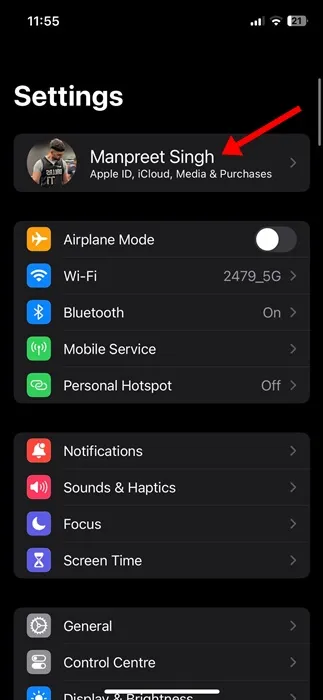
2. Napauta Apple ID -sivulla iCloudia. >
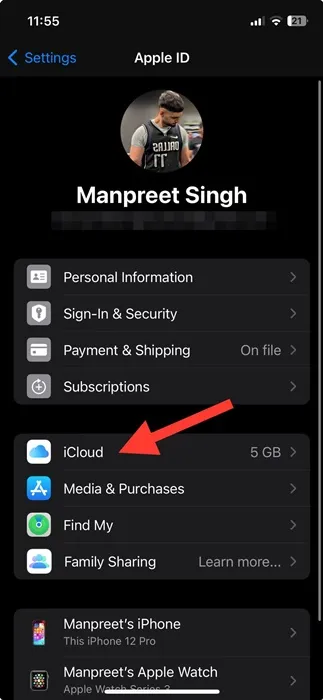
3. Vieritä nyt alas ja napauta Päivitä iCloud+:aan.
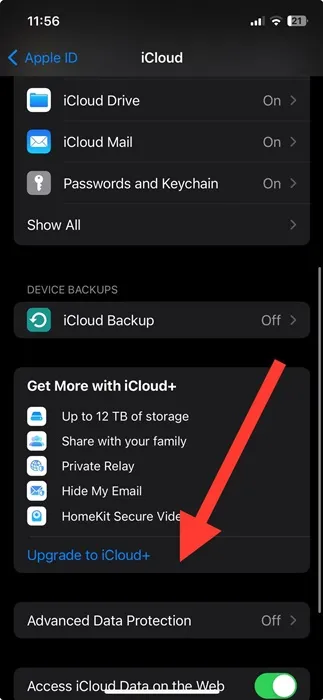
4. iCloud+ -näytössä valitse suunnitelma & napauta Päivitä iCloud+:aan
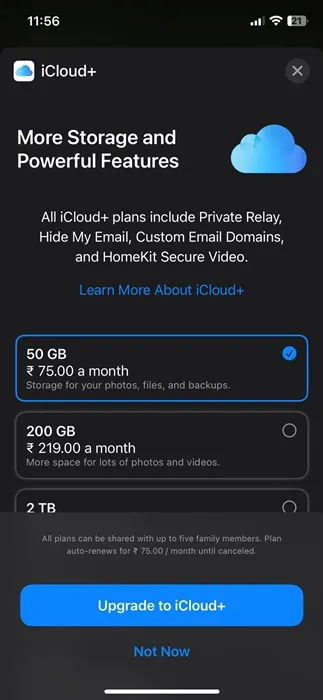
Se siitä! Noudata nyt näytön ohjeita & vahvista osto.
5. Kirjaudu ulos iCloudista & Kirjaudu uudelleen sisään
Kun kirjaudut ulos & Uudelleen kirjautuminen ei ole varma ratkaisu Lataus iCloudiin keskeytetty -virhesanomaan, sillä siitä on ollut hyötyä monille käyttäjille. Monet käyttäjät ovat väittäneet ratkaisevansa ongelman kirjautumalla ulos iCloudista ja kirjautumalla uudelleen sisään. Tässä on mitä sinun on tehtävä.
1. Avaa Asetukset-sovellus iPhonessa. Napauta seuraavaksi Apple ID:täsi (nimesi) näytön yläreunassa.
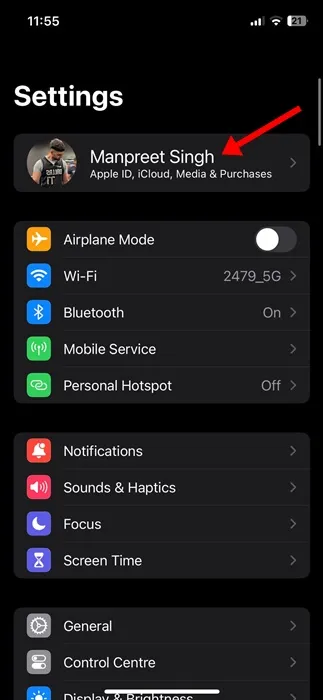
2. Napauta Apple ID -näytössä iCloudia.
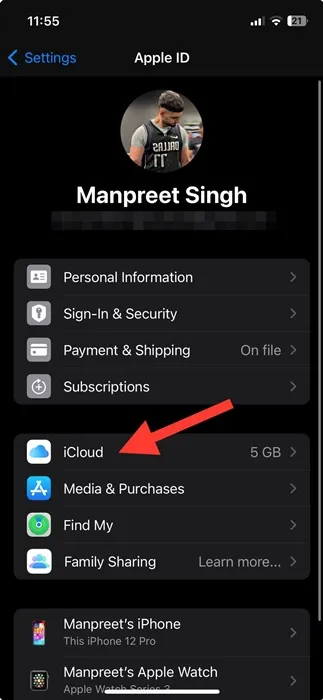
3. Vieritä nyt näytön alareunaan ja napauta Kirjaudu ulos.
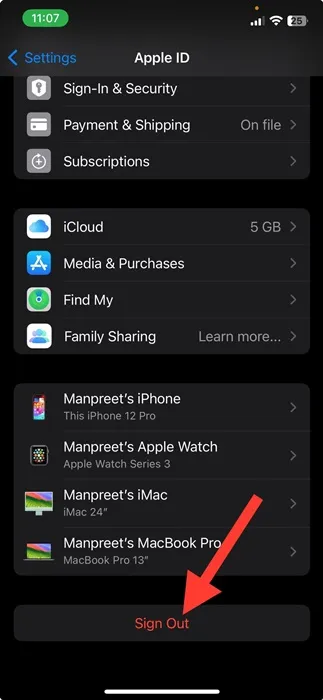
4. Sinut kirjataan ulos. Kun olet valmis, kirjaudu sisään iCloud-tililläsi uudelleen.
Muista käynnistää iPhone uudelleen muutosten tekemisen jälkeen. Tämän pitäisi korjata virheilmoitus.
6. Ota iCloud Drive Sync uudelleen käyttöön
Toinen paras tapa korjata ”Lataus iCloudiin keskeytetty” -virhe iPhonessa on ottaa iCloud-synkronointi uudelleen käyttöön. Voit ottaa sovellusten synkronoinnin käyttöön manuaalisesti iCloudin avulla tai ottaa iCloud-aseman synkronoinnin uudelleen käyttöön iPhonessasi. Tässä on mitä sinun on tehtävä.
1. Avaa Asetukset-sovellus iPhonessa. Napauta seuraavaksi Apple-profiiliasi näytön yläosassa.
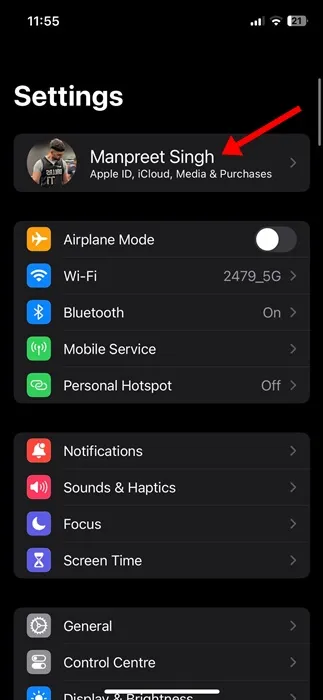
2. Napauta Apple ID -sivulla iCloudia.
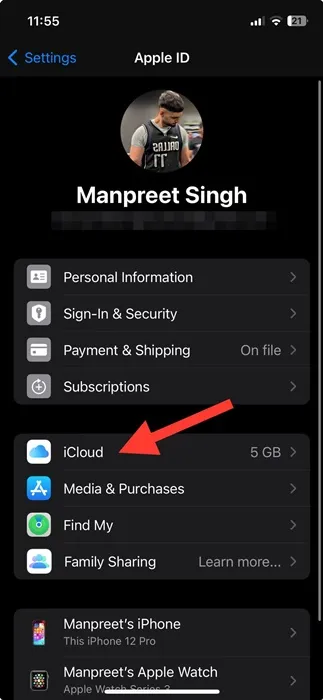
3. Napauta iCloud-näytössä iCloud Drivea.
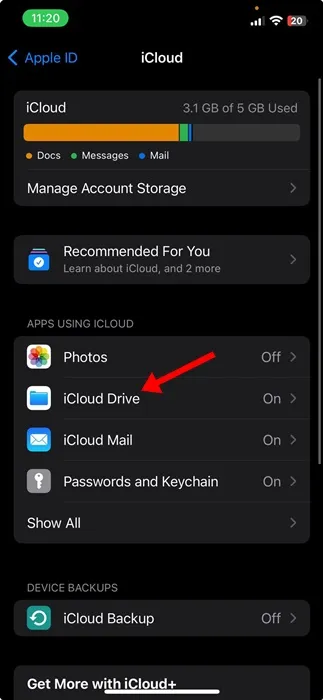
4. Nyt sammuta kytkin iCloud-aseman vieressä ja ota se uudelleen käyttöön. .
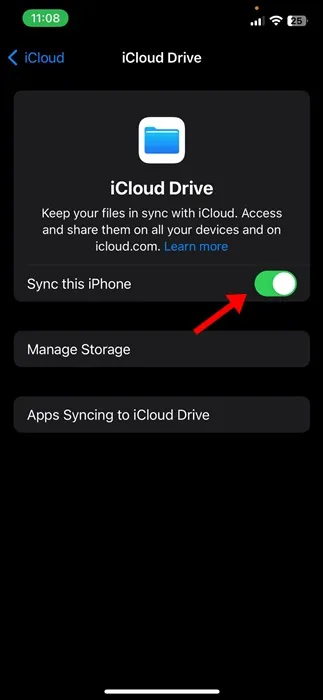
Se siitä! Näin voit ottaa iCloud-synkronoinnin käyttöön iPhonessasi helposti.
7. Ota Messages Sync uudelleen käyttöön iCloudissa
Jos käytät uutta iPhonea, saatat kohdata saman virheen lähettäessäsi tekstiviestejä. Monet iPhone 13:n käyttäjät saavat Lähetys iCloudiin keskeytetty -virheen lähettäessään tekstisäikeitään iCloudiin iMessagen kautta. Tästä syystä voit ottaa myös viestien synkronoinnin uudelleen käyttöön & katso jos se auttaa.
1. Avaa Asetukset-sovellus iPhonessa. Napauta seuraavaksi Apple-profiiliasi näytön yläosassa.
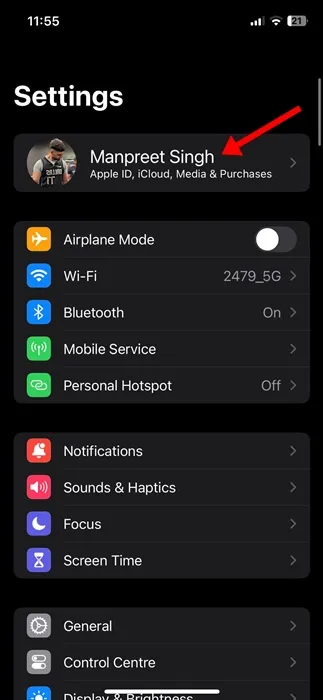
2. Napauta Apple ID -sivulla iCloudia.
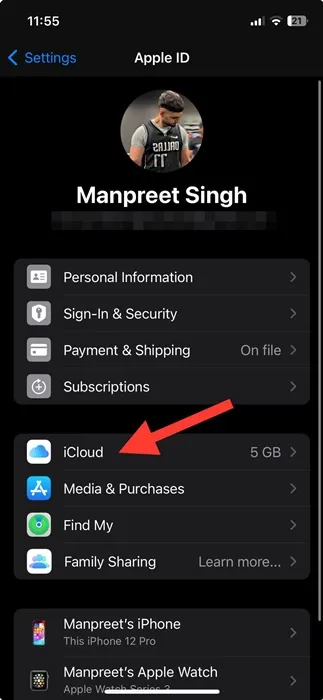
3. Siirry nyt iCloudia käyttävät sovellukset -osioon ja napauta Näytä kaikki. Etsi & napauta Viestit -sovellusta.
4. Nyt sammuta Synkronoi tämä iPhone -valitsin ja käynnistä se uudelleen .
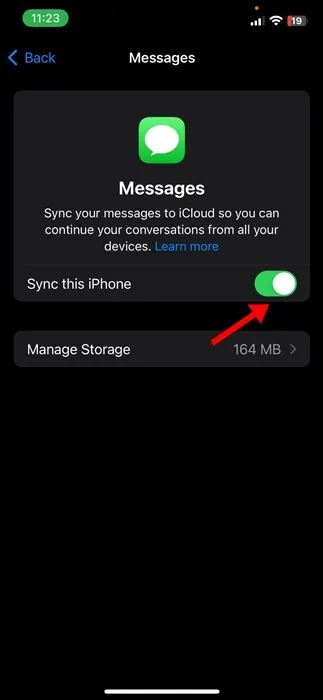
Se siitä! Kun olet suorittanut vaiheet, käynnistä iPhone uudelleen.
8. Ota iCloud Photos Sync uudelleen käyttöön
Kuten iMessagessa, voit ottaa iCloud Photos -synkronoinnin uudelleen käyttöön ratkaistaksesi Lähetys iCloudiin keskeytetty -virheilmoituksen. Tässä on mitä sinun on tehtävä.
1. Avaa Asetukset-sovellus iPhonessa. Napauta seuraavaksi Apple-profiiliasi näytön yläosassa.
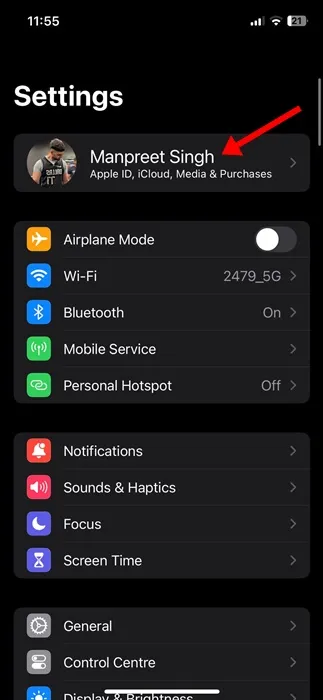
2. Napauta Apple ID -sivulla iCloudia.
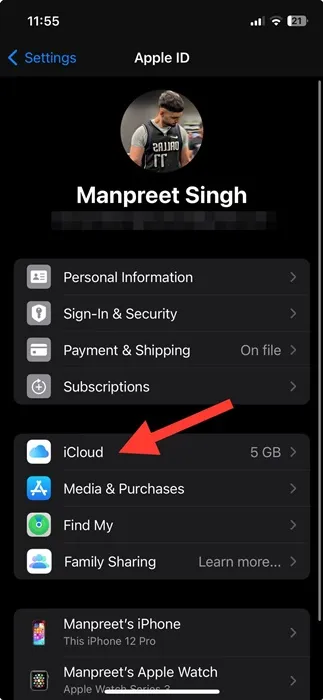
3. Siirry nyt iCloudia käyttävät sovellukset -osioon ja napauta Näytä kaikki.
4. Etsi & napauta Valokuvat-sovellusta.
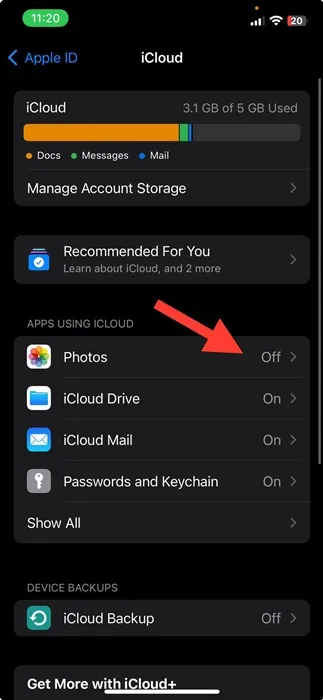
5. Nyt sammuta Synkronoi tämä iPhone -valitsin ja käynnistä se uudelleen .
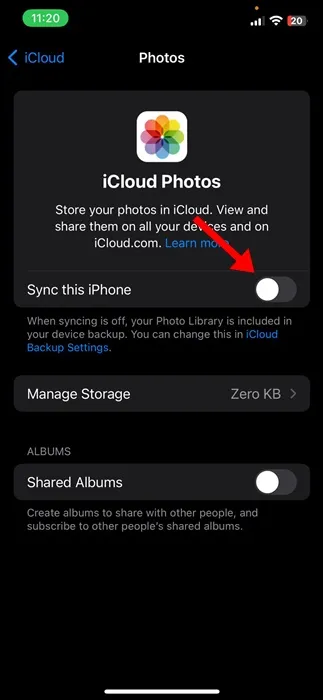
Se siitä! Tämä käynnistää iPhonesi valokuvien synkronointiprosessin uudelleen ja korjaa virheen.
9. Poista virransäästötila käytöstä
Low Power Mode on pohjimmiltaan iPhonen akkua säästävä ominaisuus. Joskus tämä ominaisuus on ristiriidassa iPhonen iCloudin toimintojen kanssa; siksi on suositeltavaa poistaa virransäästötila käytöstä muutamaksi minuutiksi.
1. Avaa Asetukset-sovellus iPhonessasi.
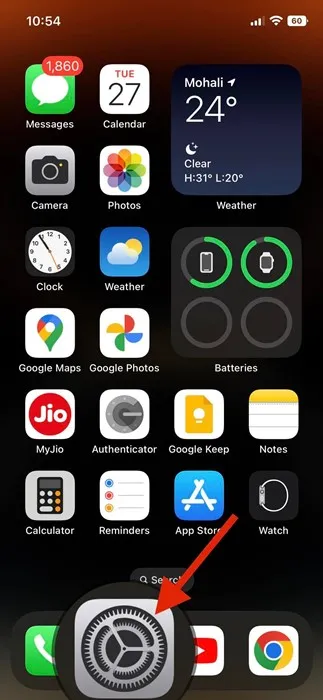
2. Kun Asetukset-sovellus avautuu, vieritä alas & napauta Akku.
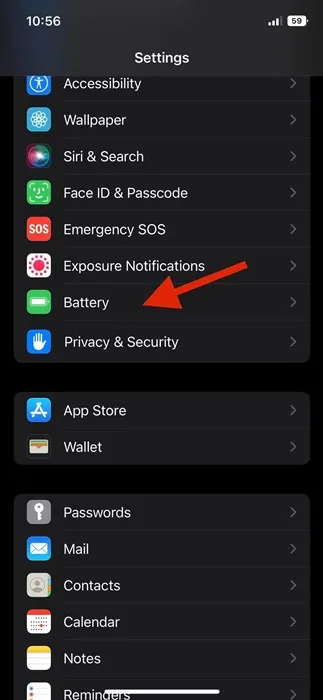
3. Akkunäytössä sammuta Virransäästötilan kytkin.
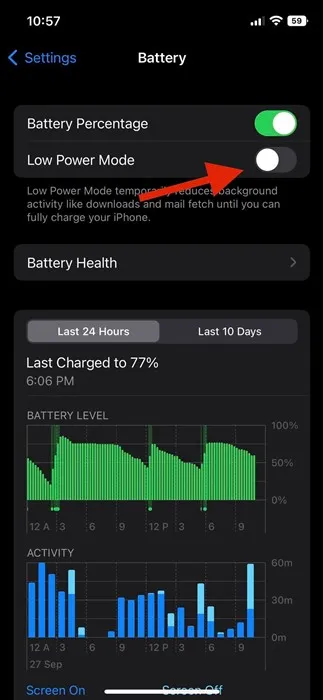
Se siitä! Näin voit sammuttaa virransäästötilan iPhonessasi.
10. Päivitä iPhonesi uusimpaan versioon
Jos mikään ei auttanut ”Lataus iCloudiin keskeytetty” -virheilmoituksen korjaamisessa, ainoa jäljellä oleva vaihtoehto on päivittää iPhone uusimpaan versioon.
Myös iPhonen päivittäminen uusimpaan versioon tarjoaa monia etuja. Laitteesi suorituskyky on parempi, se saa uusia ominaisuuksia, pidentää akun käyttöikää ja poistaa monia virheitä. Näin päivität iPhonesi.
1. Liitä iPhone laturiin. Varmista seuraavaksi, että iPhone on yhdistetty WiFi-verkkoon.
2. Avaa Asetukset-sovellus & napauta Yleistä.
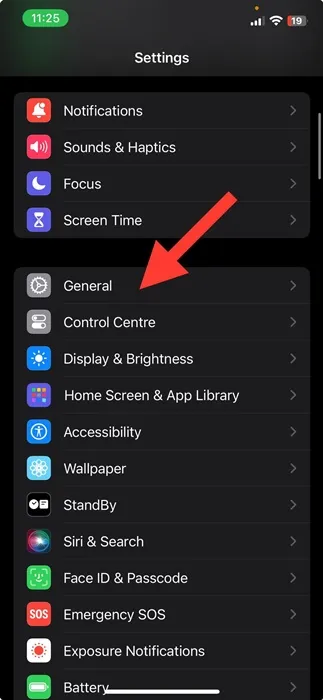
3. Napauta Yleiset-kohdassa Ohjelmistopäivitys.
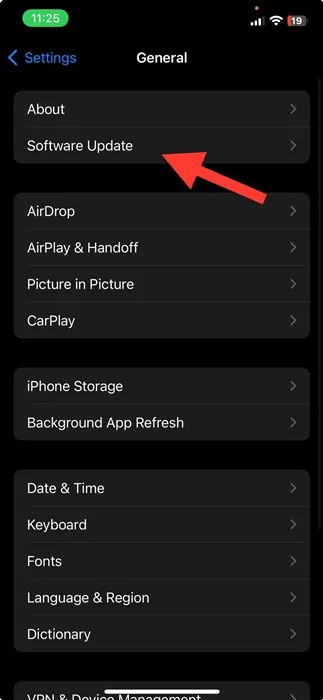
4. Jos jokin odottava iOS-päivitys on saatavilla, lataa & asenna se.
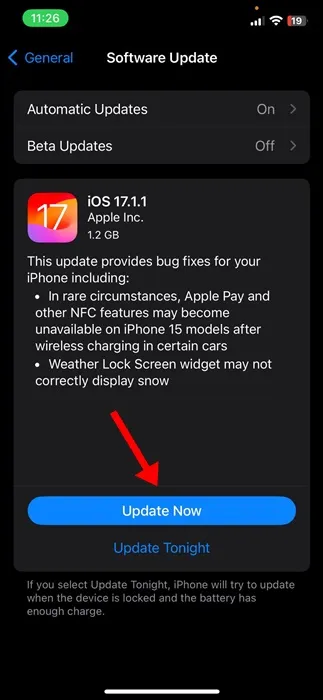
Näin helppoa on päivittää iPhone uusimpaan versioon.
Joten tämä opas käsittelee iCloudiin lataamisen keskeytetyn virheviestin korjaamista iPhonessa. Kerro meille, jos tarvitset lisäapua iPhonen iCloud-virheilmoitusten korjaamiseen. Lisäksi, jos tämä opas on mielestäsi hyödyllinen, jaa se ystäviesi kanssa.
Vastaa